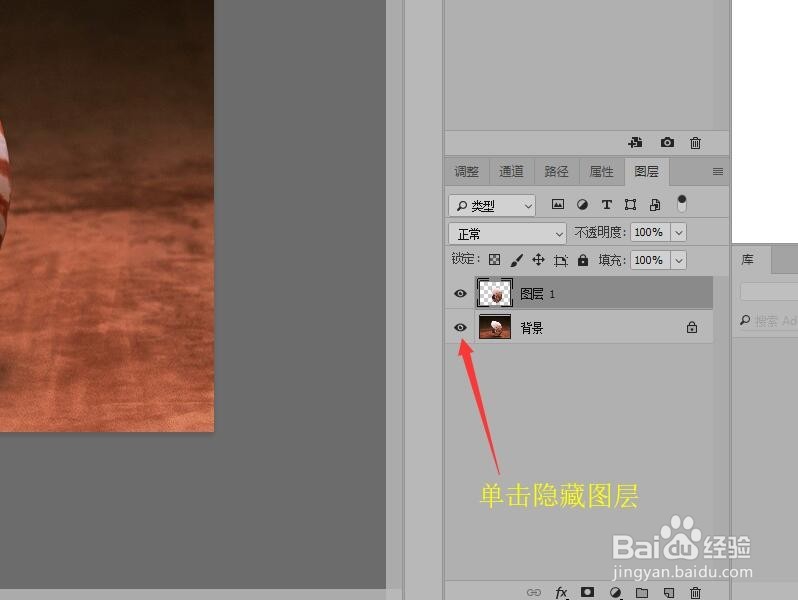1、执行菜单栏中的【文件】,然后单击【打开】命令。打开图像文件——美丽的鹦鹉螺.JPG。

2、在工具箱中选择【快速选择工具】。在选项栏中单击【新建区】按钮。
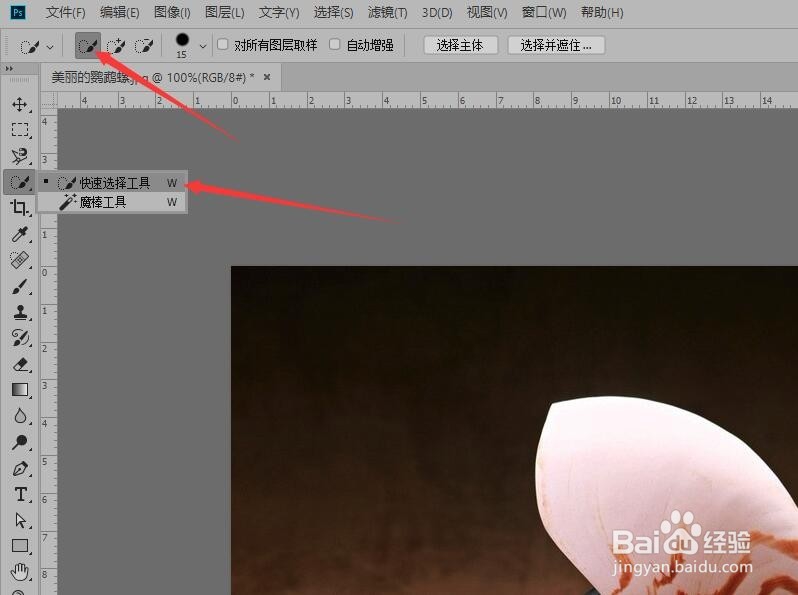
3、在工具选项栏中,单击【单击以打开画笔选取器】按钮,设置画笔的大小为155。

4、鼠标移动到图像中,在照片的贝壳图像上单击并拖动。创建图像的选区。

5、如果不小心将目标图像以外的图像选择了,可以单击工具选项栏中的【从选区中减去】按扭。
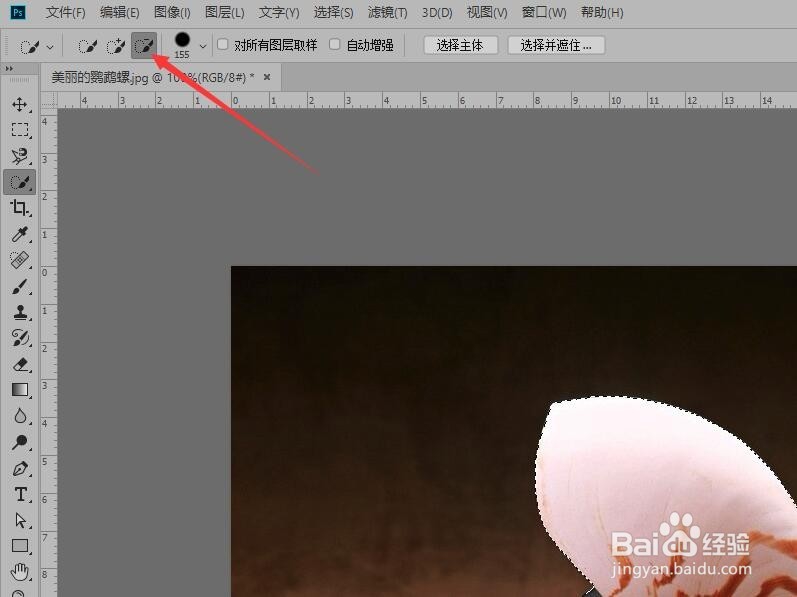
6、返回到图像中使用,用鼠标涂抹多选图像,将多选的图像从选区中剪去。

7、按Ctrl+J将选中的图像复制为一个新的图层‘图层1’。
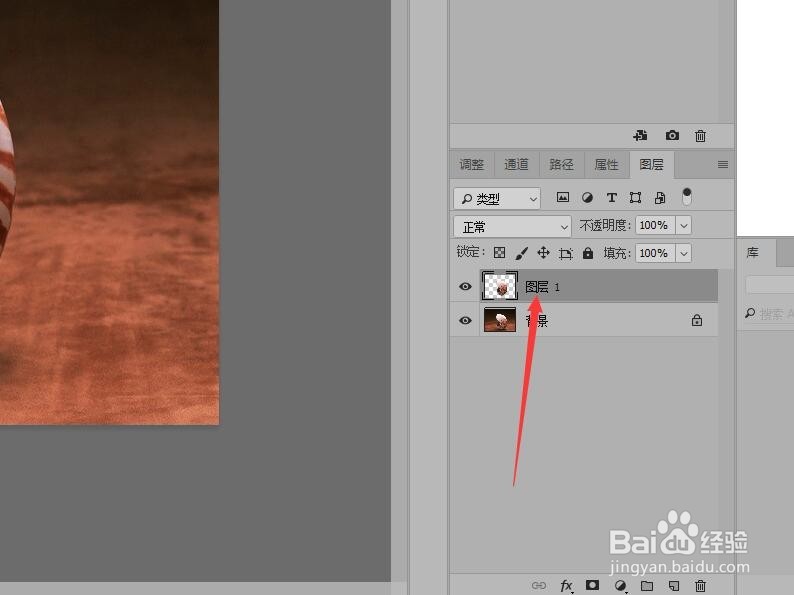
8、在图层面板中单击‘背景’图层前方的眼睛图标。将背景图层隐藏。绘图区域就可以看到抠选出的图像。